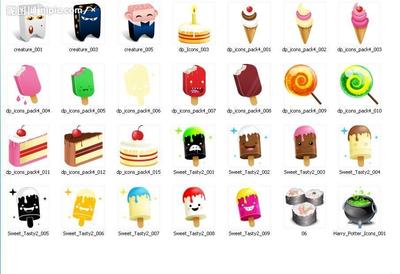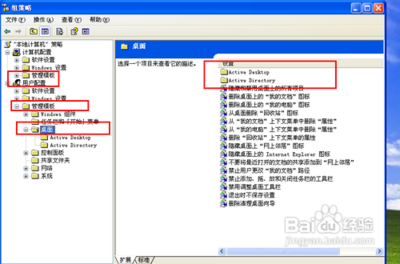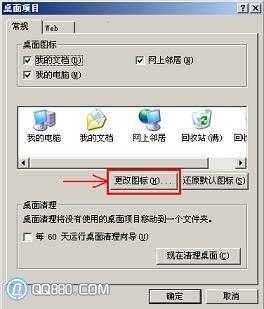在使用电脑的过程中,有很多人为了方便起见会把一些文件放到桌面上,这样时间长了不仅会影响电脑的运行速度,而且很不条理。那么应该如何删除桌面的图标呢?
如何删除桌面图标——方法/步骤如何删除桌面图标 1、
显示桌面。
如何删除桌面图标 2、

找到需要删除的图标,单击右键。在下方有一个删除的选项,单击左键。
如何删除桌面图标 3、
跳出一个对话框,选择“是”。
如何删除桌面图标_如何删除桌面图标
如何删除桌面图标 4、
这时,删除的文件到了回收站里面了,如果想要找回来还是可以的。双击“回收站”,
如何删除桌面图标 5、
找到删除的文件,单击右键后选择“还原”即可。
如何删除桌面图标_如何删除桌面图标
如何删除桌面图标 6、
那如果我们以后不再需要被删除的文件了,找到“回收站”,单击右键,选择“清空回收站”即可。
如何删除桌面图标 7、
如果我们要删除的文件是好几个,不需要按上述步骤一个一个的删除,只需要按“Ctrl”键,把需要删除的文件全部选中。按照上述步骤操作即可。
如何删除桌面图标_如何删除桌面图标
如何删除桌面图标——注意事项清空回收站的文件后,文件就找不回来了,要慎用。
 爱华网
爱华网